Win10电脑如何使用蓝牙共享网络?在win10电脑使用蓝牙共享网络的方法
新买的笔记本win10专业版内置有热点功能,能够将电脑的网络通过无线共享出去,平时比较常见的是wifi热点共享上网,那么用蓝牙作为热点来共享上网却没有见过,那么Win10电脑如何使用蓝牙共享网络?小编和大家演示一下操作步骤。
具体方法如下:
1、点击电脑桌面右下角“网络”图标。
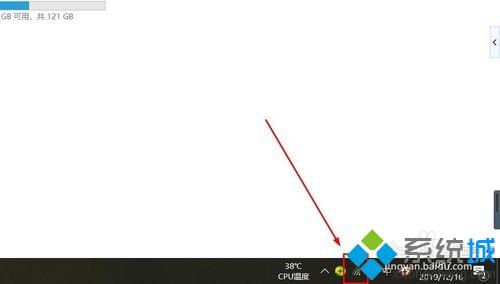
2、点击“网络和Internet设置”。
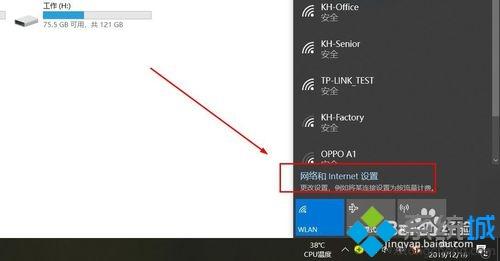
3、点击“移动热点”。
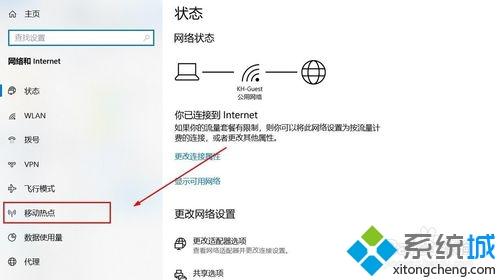
4、点击选中“蓝牙”,然后打开“移动热点”开关。
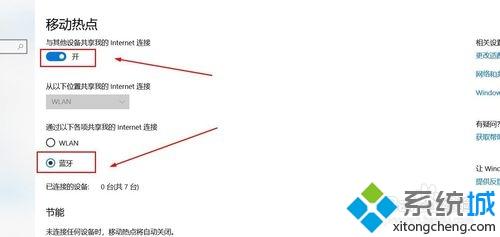
5、点击手机上的“设置”图标。
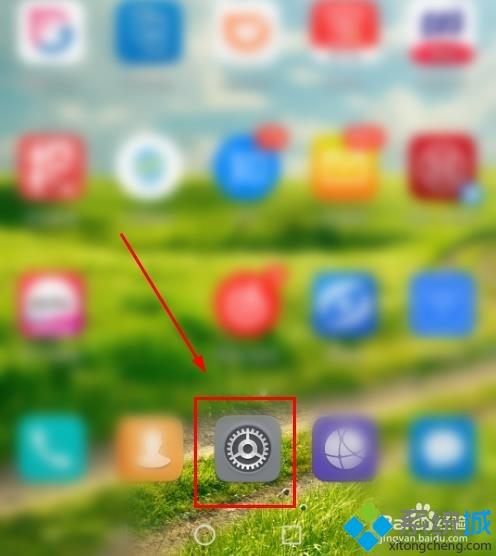
6、点击“设备连接”。

7、点击“蓝牙”。
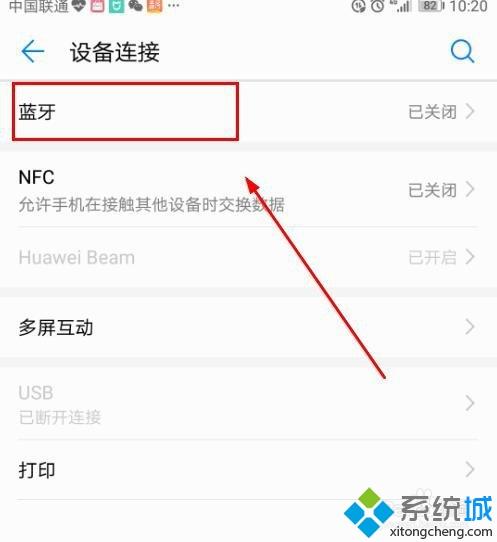
8、打开蓝牙开关。
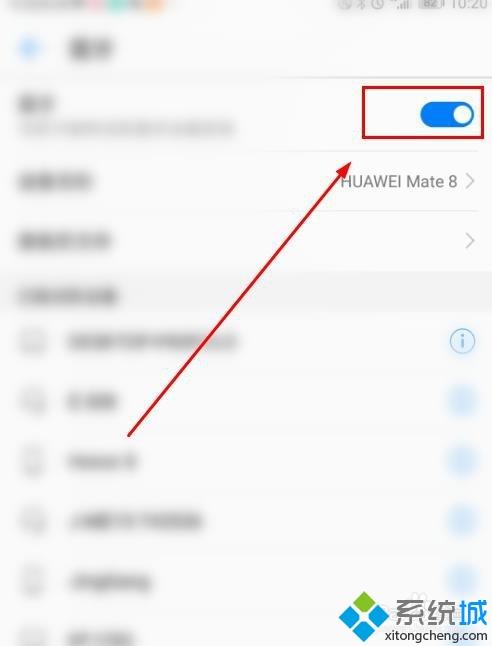
9、点击“搜索”,点击搜索到的电脑设备。
10、点击“配对”。
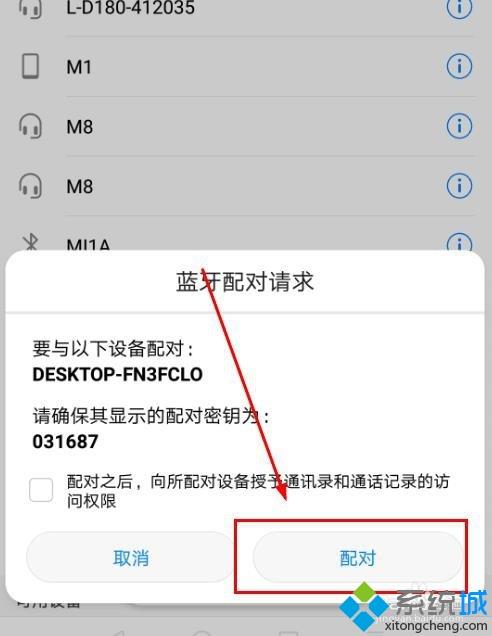
11、点击电脑上弹出对话框的“是”。

12、配对成功后,在手机上点击已配对电脑名称。
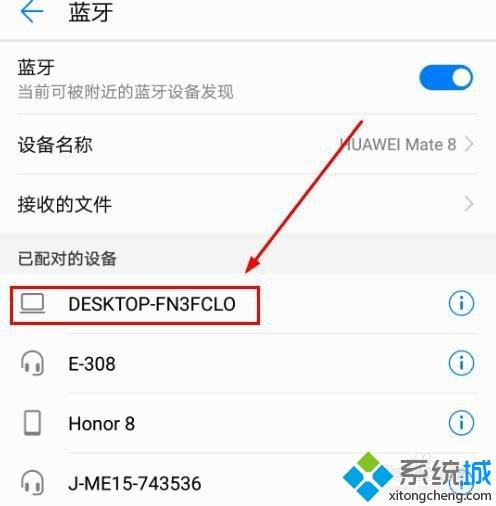
13、开启“互联网访问”开关。
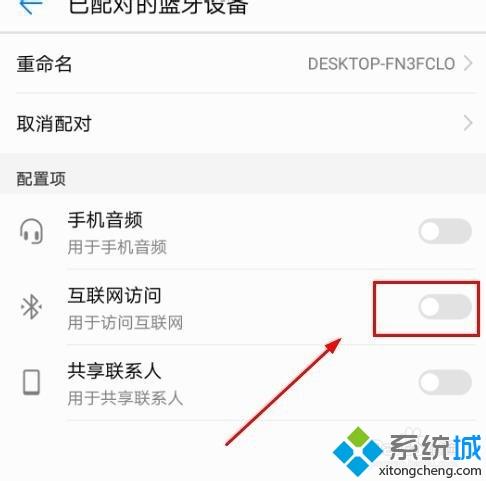
14、开启后,热点共享网络设置成功。
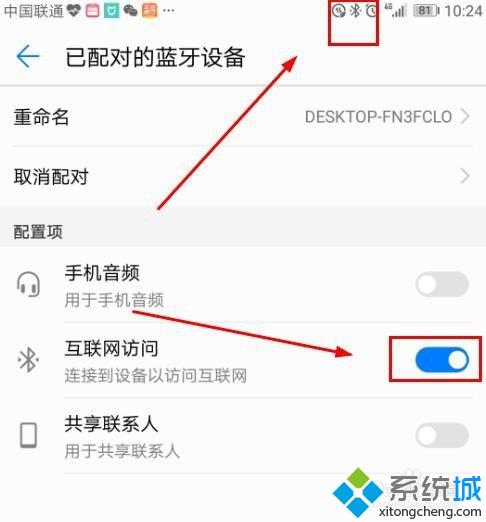
关于win10电脑使用蓝牙共享网络的方法分享到这里了,很多新买的笔记本电脑自带有蓝牙功能,它和手机一样可以分享文件、蓝牙耳机等用途,蓝牙功能已经非常广泛。
我告诉你msdn版权声明:以上内容作者已申请原创保护,未经允许不得转载,侵权必究!授权事宜、对本内容有异议或投诉,敬请联系网站管理员,我们将尽快回复您,谢谢合作!










